Fortnite — популярная онлайн-видеоигра с тремя различными игровыми режимами. Вы можете играть в Fortnite: Save the World, Fortnite Battle Royale и Fortnite Creative на своих устройствах PlayStation 4, Xbox One, Nintendo Switch, Android, Windows, iOS и Mac.
Если вы хотите записать наибольшее количество убийств, вы можете записать себя, играя в Fortnite. В это время вы можете использовать систему повторов Fortnite для записи всего сетевого трафика с сервера во время матча. После этого вы можете посмотреть повтор фортнайт видео, чтобы увидеть, как вы играете в игру.
Повторы Fortnite доступны только на ПК, PS4 и XB1. Если вы хотите сохранять повторы из Fortnite на своем компьютере Mac, вам необходимо использовать стороннюю программу записи игр. Кроме того, повторы Fortnite больше не будут доступны после нового обновления. Вы можете сохранить 100 последних повторов Fortnite на своем ПК с Windows. Как только новое видео повтора Fortnite будет сохранено, старые будут автоматически заменены и перезаписаны.
В любом случае, эта статья покажет вам различные способы использования повторов и альтернатив Fortnite. Просто прочитайте и посмотрите.
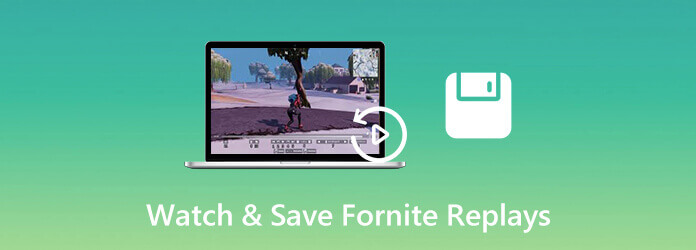
Часть 1. Как записать весь игровой процесс Fortnite на Windows и Mac
Чтобы часами записывать игровой процесс Fortnite в формате HD на свой компьютер, AnyMP4 программа записи экрана должен быть вашим первым выбором. Вы можете настроить запланированное задание на автоматический запуск и остановку записи игры Fortnite. Или вы можете использовать горячие клавиши для мгновенного просмотра записи в Fortnite. Максимального ограничения по времени нет. Вы можете записывать игровое видео Fortnite со скоростью до 60 кадров в секунду без задержек. После этого вы можете сохранять или делиться видеозаписи Fortnite с несколькими вариантами. В результате вы можете воспроизводить записанные видео Fortnite напрямую на всех медиаплеерах.
- Записывайте игровое видео Fortnite со звуком до 60 кадров в секунду.
- Добавьте свой голос за кадром и наложение веб-камеры в запись Fortnite.
- Включите горячие клавиши для запуска и остановки записи Fortnite.
- Предварительный просмотр и обрезка файлов записей Fortnite перед экспортом.
Бесплатная загрузка
Для Windows
Безопасная загрузка
Бесплатная загрузка
для MacOS
Безопасная загрузка
Шаг 1.Запустите AnyMP4 Screen Recorder. Чтобы записать видео игры Fortnite, выберите Видеомагнитофон в основном интерфейсе.

Шаг 2.Установите источник аудиовхода для рекламы в области захвата экрана. Позже нажмите РЭЦ чтобы начать запись Fortnite.

Шаг 3.Когда вы остановите запись, вы можете нажать Играть для предварительного просмотра записанного видео. При необходимости используйте видеотриммер, чтобы удалить ненужные части. Наконец, нажмите Сохранять для экспорта видео Fortnite.

Примечание: Бесплатная онлайн-запись экрана Blu-ray Master также является хорошим инструментом для записи Fortnite для совместного использования или сохранения. Вы можете записать видео игры Fortnite в формате WMV со скоростью до 24 кадров в секунду на своем компьютере под управлением Windows или Mac.
Часть 2. Как записывать, сохранять и смотреть повторы в Fortnite
Вы можете использовать режим повтора Fortnite, чтобы запечатлеть лучшие навыки и свои лучшие стороны. В этом разделе вы узнаете, где найти опцию повтора, как использовать повторы Fortnite и связанные с этим операции. Просто продолжайте читать и делайте, как показано в следующих параграфах.
Шаг 1.В меню Fortnite выберите Карьера вкладка. Выбирать повторы в основном интерфейсе.
Шаг 2.Вы можете увидеть все свои последние игры в Fortnite. Выберите один для просмотра и выберите Играть чтобы посмотреть повтор Fortnite. Если вы хотите просмотреть определенные части повтора Fortnite, вы можете нажать кнопку Часы и активируйте значок игровой бар. Используйте боковые кнопки для управления скоростью воспроизведения.
Шаг 3.На панели воспроизведения вы можете гибко перемещаться вперед и назад, чтобы просмотреть повторы отснятого материала Fortnite.
Шаг 4.Нажимать ЧАС для переключения между всеми опциями на экране. Вы можете давать названия пластинам, устанавливать контуры игроков, устанавливать регион повтора, включать эффекты повреждений, получать высококачественные эффекты и делиться настройками объектива.
Шаг 5.Выберите матч, который хотите отредактировать. Позже вы сможете настроить ракурсы и точки обзора, настроить скорость действий и многое другое.
Шаг 6.Чтобы сохранить повторы Fortnite, нажмите треугольник или Да кнопка. Войдите в переименуй и сохрани вкладка для сохранения повторов Fortnite.
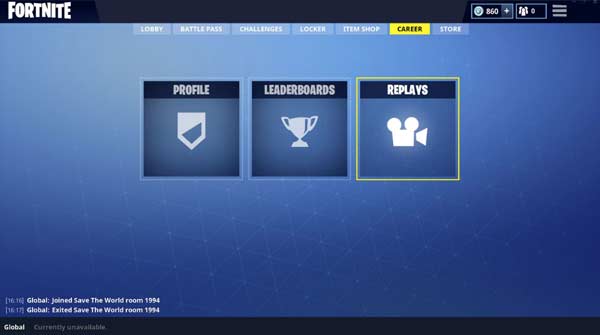
Часть 3. Часто задаваемые вопросы о Fortnite Replay
-
Где найти сохраненные повторы Fortnite?
Повторы Fortnite — это не настоящие видео. Повторы Fortnite содержат игровые данные вместо фактической видеоинформации. Если вы хотите найти видеоповторы Fortnite, вы можете открыть папку «Пользователи» на диске C. Выберите AppData, а затем Local. Вы можете найти папку с названием FortniteGames. Позже выберите «Сохранено», а затем «Демо», чтобы просмотреть повторы Fortnite. Вы можете открыть видеоповтор Fortnite в формате .replay.
-
Как исправить поврежденные повторы Fortnite?
Если повтор матча Fortnite не работает из-за поврежденных файлов, вы можете загрузить на свой компьютер шестнадцатеричный редактор, чтобы решить проблему. Откройте Fortnite и перейдите в раздел «Повторы». Нажмите «Отклонить» во всплывающем окне, чтобы удалить устаревшие повторы Fortnite. Затем отправляйтесь в шестнадцатеричный редактор. Выберите «Открыть» в списке «Файлы». Вы можете открыть поврежденный повтор Fortnite в папке повторов Fortnite. В столбце 02 найдите и замените 43 на 99. Позже вы сможете сохранить отредактированный файл повтора Fortnite.
-
Почему мои сохраненные и переименованные повторы Fortnite удаляются?
Каждое обновление Fortnite автоматически и полностью удаляет предыдущие повторы Fortnite. Если вы хотите безопасно сохранять повторы Fortnite, вам лучше использовать устройство записи экрана для записи и сохранения в формате MP4. Кстати, вы можете публиковать видео игрового процесса Fortnite на YouTube напрямую с помощью AnyMP4 Screen Recorder.
Подведение итогов
Это все, что стоит посмотреть и сохранять повторы Fortnite. Пожалуйста, поделитесь этой статьей, если она работает. Если у вас все еще есть вопросы о повторах Fortnite, вы можете связаться с нами. Мы рады помочь вам, когда вам нужно.
Больше чтения
- Как записать игровой процесс Steam на компьютер с Windows и Mac
- Как записать Clash Royale на Windows, Mac или iPhone
- Как снимать видео игрового процесса на iPad
- Как записать игровой процесс в Windows 10/8/7 без ограничения по времени
- Как записать игровой процесс для Xbox 360
- Как записать игровой процесс PUBG
Запись игры

